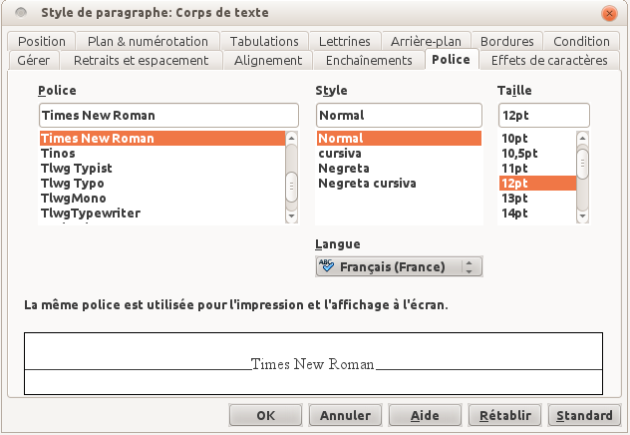Mise en forme du texte
Lorsque vous mettez en forme votre texte, notamment lorsque celui-ci est susceptible d'être imprimé, il convient dans le mesure du possible de :
utiliser pour le corps du texte des tailles de police comprises entre 12 et 18 points,
privilégier le style
Normal, plutôt que leGrasouLéger. Si vous souhaitez mettre en avant du texte utilisez leGrasavec parcimonie.utiliser des polices standards avec un espacement approprié, proposant minuscules et majuscules. Les polices sans empattement - sans serif - (par exemple Verdana, Helvetica, Arial) peuvent être plus facile à lire que les polices avec empattement - serif - (exemple : Times New Roman, Garamond).
Remarque : certains polices ont été créées dans le but de faciliter la lecture sur écran (par exemple : sans empattement - sans serif Verdana, Trebuchet MS et Calibri, et les polices avec empattement - serif Georgia, Cambria and Constantia). Cependant, certains de ces polices ne sont pas disponibles sur tous les systèmes d'exploitation.
éviter de proposer de longues portions de texte en majuscules, italique ou soulignée.
utiliser l'espacement normal ou élargi, plutôt que l'espacement condensé.
éviter le texte animé ou défilant.
Remarque : La possibilité de zoomer dans le document n'est-elle pas suffisante ?
Les applications bureautiques offrent généralement des fonctionnalités d'accessibilités telles que le zoom et la conversion en contrastes élevés. Cependant, dans la mesure où les documents sont susceptibles d'être imprimés, la modification de la taille des caractères par exemple modifiera la pagination, la disposition des tableaux, etc.
Il est donc conseillé de toujours adopter une mise en forme du texte offrant déjà un degré raisonnable d'accessibilité.
Méthode : Changer la taille du texte d'un style par défaut
Accédez au menu :
Format>Styles et Formatage(F11)Sélectionnez le style à modifier
Faites un clic-droit et sélectionnez
Modifier...Sélectionnez l'onglet
PoliceSélectionnez la taille de police via l'entrée
TailleValidez avec
OK